riniisparwati.com – Cara Membuat Pangkat Di Excel. Microsoft office excel mungkin lebih banyak digunakan untuk menghitung rumus baik itu pembagian, perkalian, penjumlahan dan pengurangan serta pangkat dan akar. Namun, ada kalanya, saat sedang menulis di excel, kita ingin menambahkan bilangan pangkat baik pangkat atas maupun pangkat bawah.
Untuk membuat pangkat di excel, caranya memang sedikit berbeda dengan membuat pangkat di word, karena kalau di word, bisa pakai shorcut.
Namun, sebenarnya baik pada word maupun excel, untuk membuat pangkat atas dan pangkat bawah, sebenarnya sama-sama menggunakan format font superscript dan subscript.
Superscript adalah format di excel untuk membuat pangkat atas, sementara subscript adalah format di excel untuk membuat pangkat bawah.
Berikut ini cara memasukkan pangkat di microsoft excel selengkapnya:
Daftar Isi Artikel
1. Cara membuat pangkat atas di microsoft excel
Misalkan, kita akan mambuat persamaan dengan pangkat kecil di atas seperti ini:
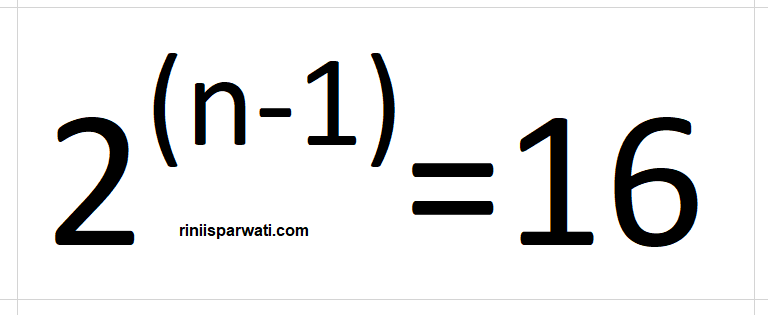
Nah, untuk membuat seperti di atas, langkahnya sebagai berikut:
- Tulis dulu di ms excel: 2(n-1)=16
- setelah itu blok (n-1), dan pilih font setting seperti berikut:
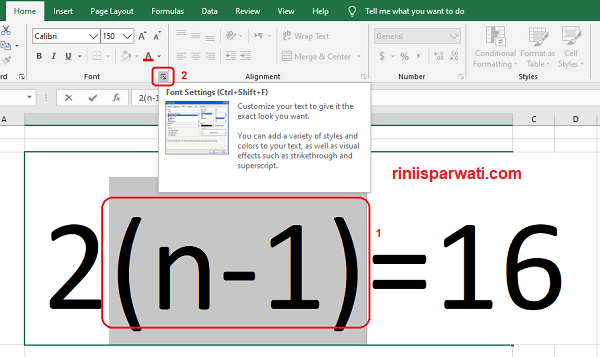
- bagian font setting, pilih supescript untuk membuat pangkat di atas.
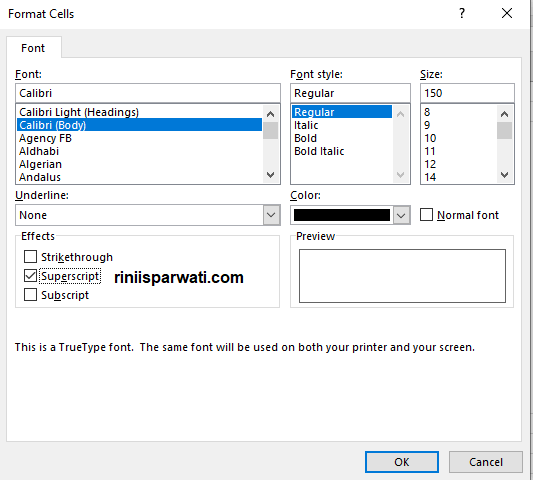
cara memasukkan pangkat pada excel - Setelah itu, kita akan mendapatkan pangkat atas pada ms excel.
2. Cara memasukkan pangkat di atas pada excel
Cara yang pertama menggunakan font setting menu di tab home.
Sedangkan cara kedua ini, kita melakukannya dengan blok (n-1) yang akan dijadikan pangkat, lalu klik kanan pilih format cell.
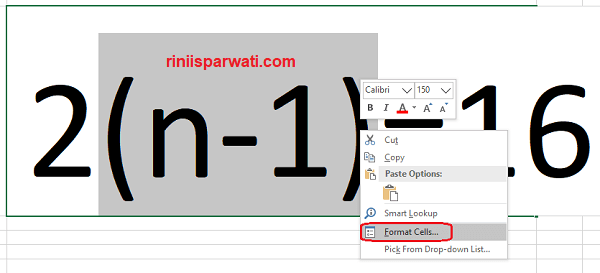
Setelah itu, pilih superscript seperti di atas.
3. Cara menulis pangkat pada microsoft excel
Cara lainnya untuk menulis pangkat pada microsoft excel yaitu dengan blok yang akan dijadikan pangkat lalu:
Pilih tab Home > Format > Format Cell
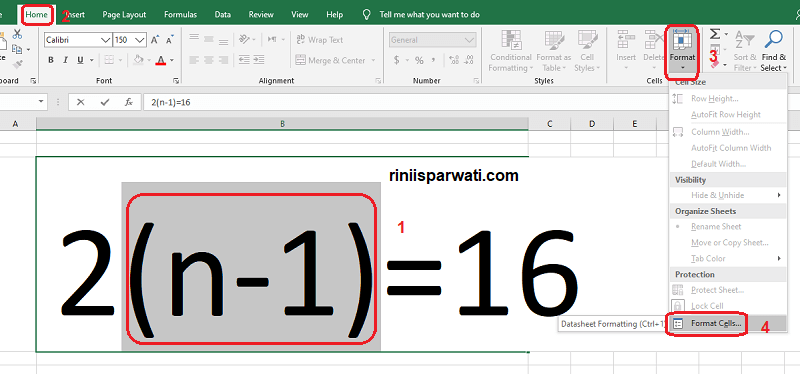
Setelah itu pilih superscript seperti cara di atas.
4. Membuat pangkat menggunakan Shortcut
Ada dua shortcut yang bisa digunakan dalam membuat huruf, bilangan atau angka kecil di atas dan bawah pada ms word:
- CTRL + 1
- SHIFT + CTRL + F
Setelah menggunakan tombol shortcut di atas, kita akan di bawa ke halaman pengaturan font seperti di atas, setelah itu pilih Supercript untuk pangkat atas atau subscript untuk pangkat bawah.
Cukip mudah bukan?
Baca juga: cara membuat pangkat di word.
5. Cara membuat pangkat bawah di excel
Untuk membuat pangkat bawah pada excel, caranya menggunakan 4 cara seperti yang telah saya sebutkan.
Bedanya, pilih subcript, bukan superscript.
Maka akan terbentuklah pangkat di bawah pada excel.
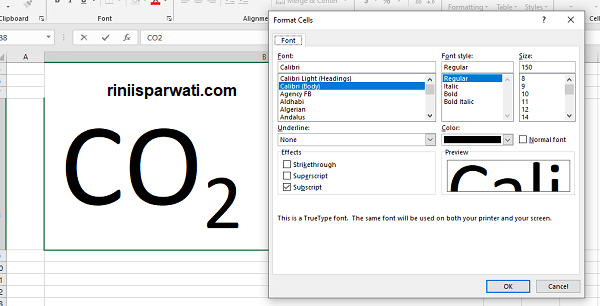
CO2 dengan angka 2 kecil di bawah.
Nah, selanjutnya, anda pun bisa membuat yang lainnya, baik untuk penulisan simbol-simbol kimia, maupun rumus matematika dan satuan fisika pada excel.
Tinggal menggunakan format superscript dan subscript saja.
Baca juga: tanda centang pada excel.
6. Menghitung Pangkat Pada Microsoft Excel
Selain berguna untuk analisis data, aplikasi ms excel juga bisa digunakan sebagai pengganti kalkulator.
Jadi, misalkan kita gak punya kalkulator, lalu ingin menghitung berapa sih pangkat dua dari 5, atau pangkat 3 dari 5, pangkat 4 dari 5, pangkat 5 dari 5, dan seterusnya.
Kita bisa menggunakan excel untuk melakukan perhitungan pangkat.
Begini rumus pangkat pada excel:
- 5², berapa hasilnya? ketik saja di excel =5^2 maka akan keluar hasilnya sama dengan 25.
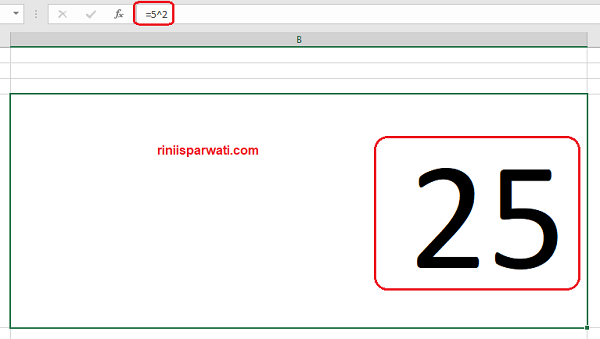
- selanjutnya, untuk menghitung 5 pangkat 3, tulis saja =5^3, 5 pangkat 4 =5^4, 5 pangkat 5 =5^5, dan seterusnya.
7. Menghitung Akar Pada Excel
Sedangkan untuk menghitung akar pada excel, bisa menggunkakan:
- SQRT untuk untuk akar pangkat dua, misal mengitung akar pangkat dua dari 25, tuliskan saja rumus =sqrt(25) lalu enter maka hasilnya adalah 5.
- menggunakan rumus pangkat pecahan, misalkan akar pangkat 3 dari 125, tuliskan saja rumus di excel =125^(1/3) lalu enter. atau akar pangkat 4 dari 14, tulis =16^(1/4).
Baca juga: cara mengelompokkan data di excel.
Kesimpulan
Untuk membuat pangkat atas dan bawah pada ms excel, adalah dengan menggunakan pengaturan font ke superscript serta subscript.
Excel juga bisa digunakan untuk rumus perhitungan pangkat serta akar pangkat.
Demikian cara membuat dan menulis pangkat pada excel. Baca juga: Cara mengurutkan nama di Excel.